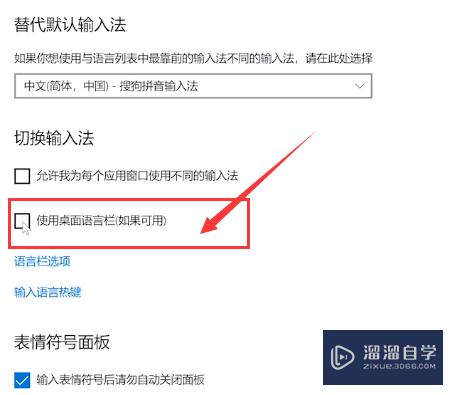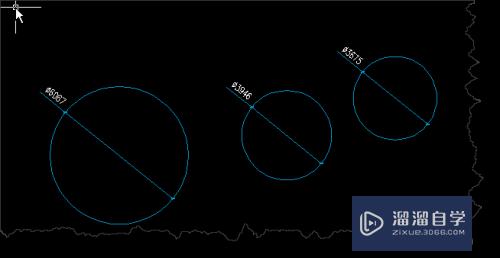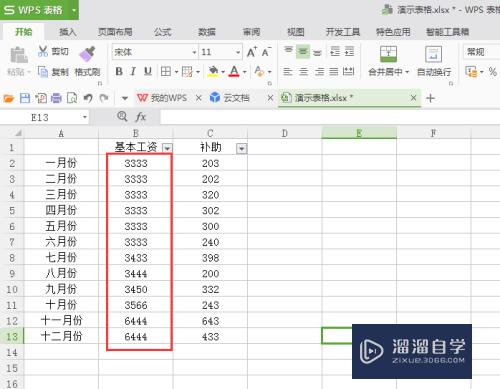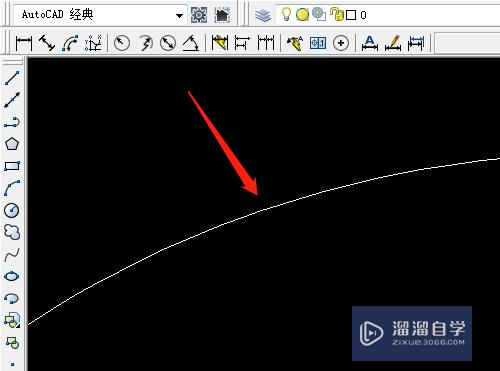SketchUp怎么制作创意楼梯优质
SketchUp怎么制作创意楼梯?相信很多小伙伴都对这个问题很感兴趣。那么具体怎么操作呢?下面小渲就给大家分享一下方法。希望能帮助到大家。

工具/软件
硬件型号:雷神(ThundeRobot)911Zero
系统版本:Windows10
所需软件:SketchUp2020
方法步骤:
第1步:将图片导入到SketchUp。主要用于参考使用。
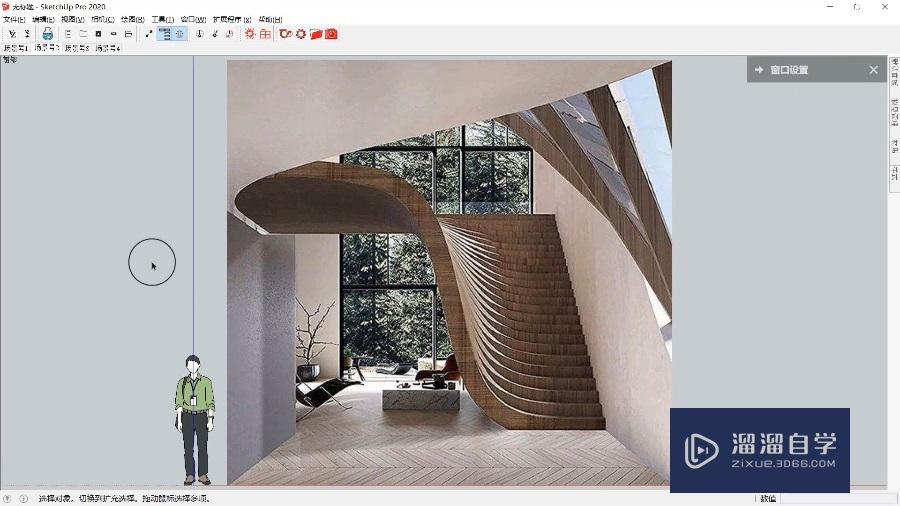
第2步:画一个box。
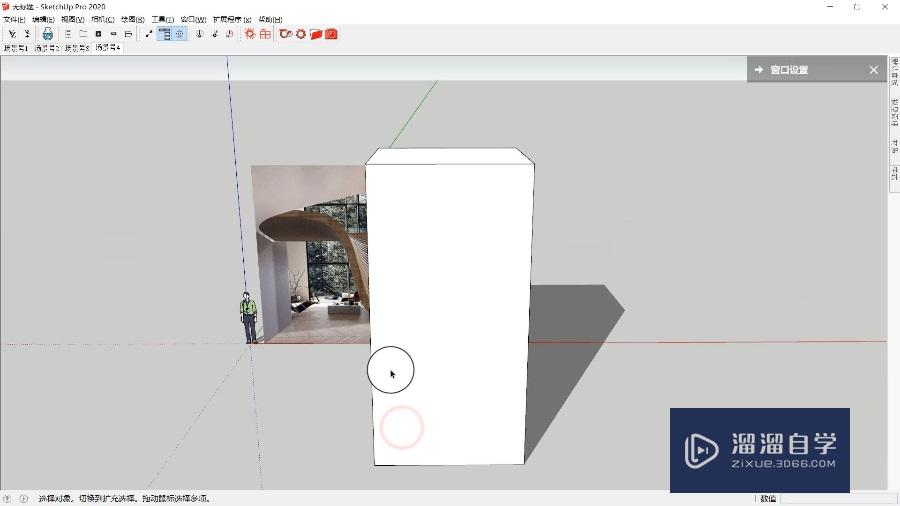
第3步:在面上画一条线。“折线”的效果。
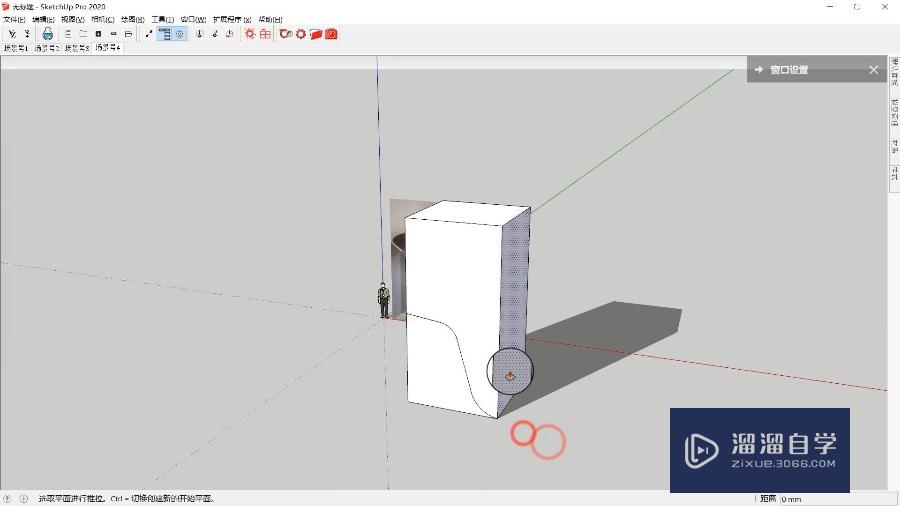
第4步:将画好的“折线”与直线复制出来。
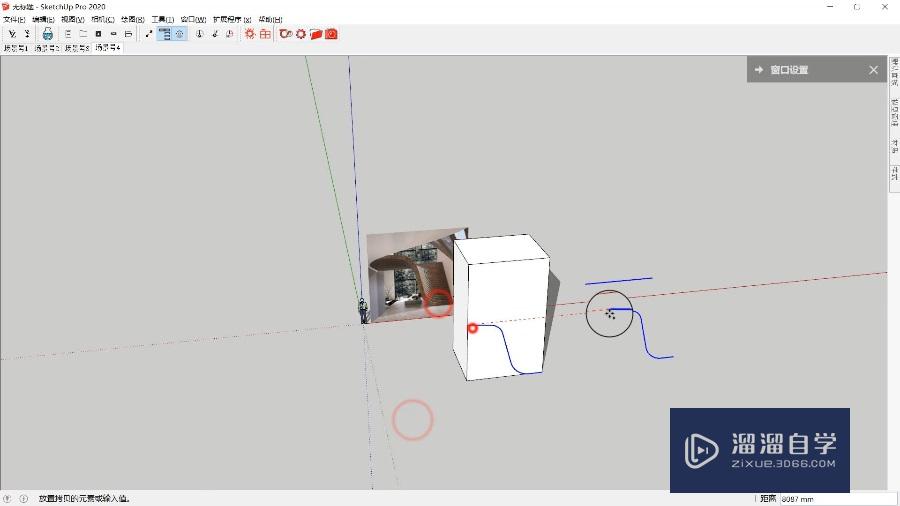
第5步:利用loft插件将两条线选择到。然后放样生成需要的面。再从面里面提取出需要的线(如下图所示)。
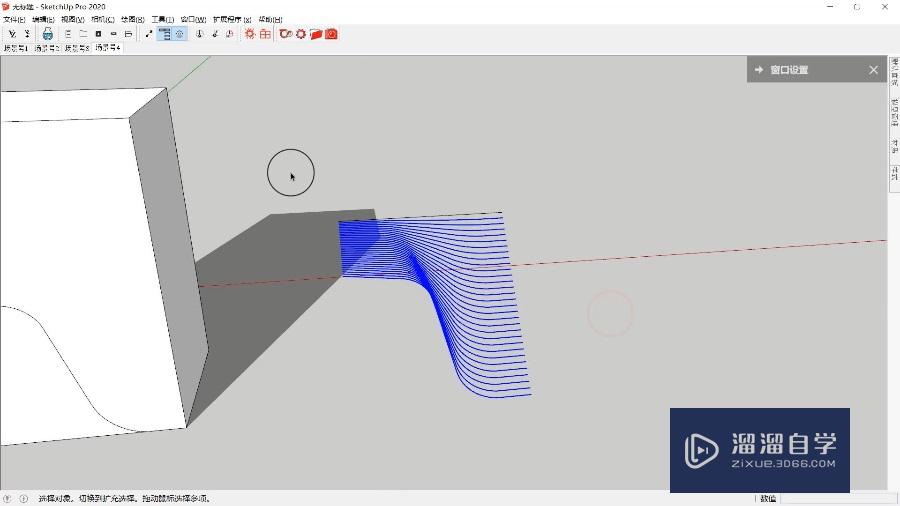
第6步:全选所有的线。然后利用顶点编辑器批量拉出面。
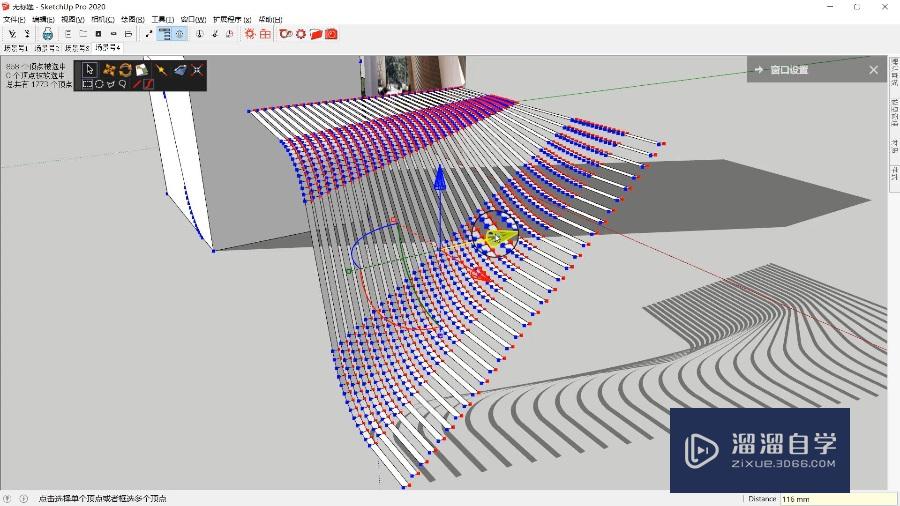
第7步:这一步主要是全选面。利用超级推拉插件的联合推拉功能。进行批量推拉。
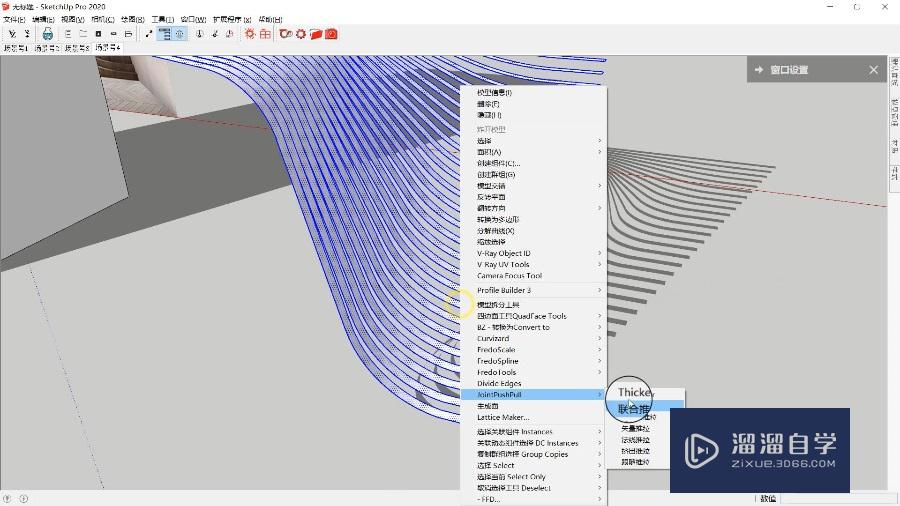
第8步:完成推拉的效果。
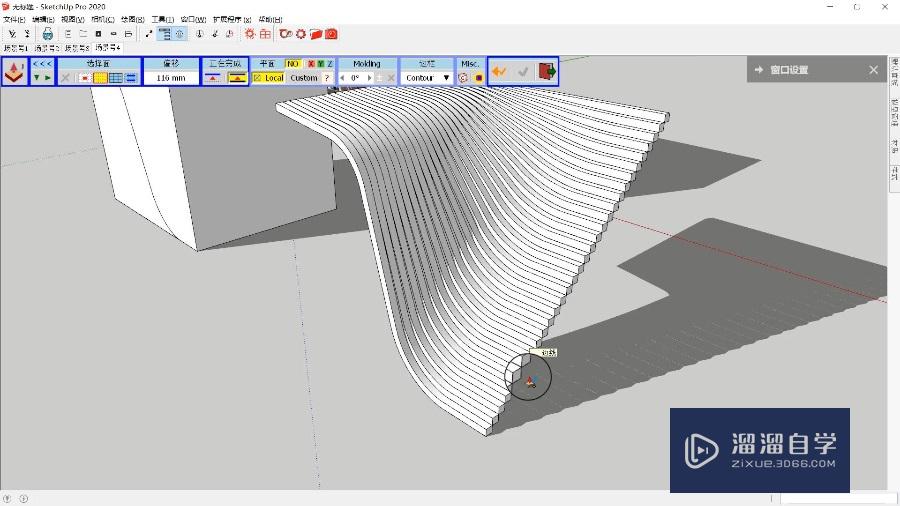
第9步:简单做一下两边的构件和赋予材质。
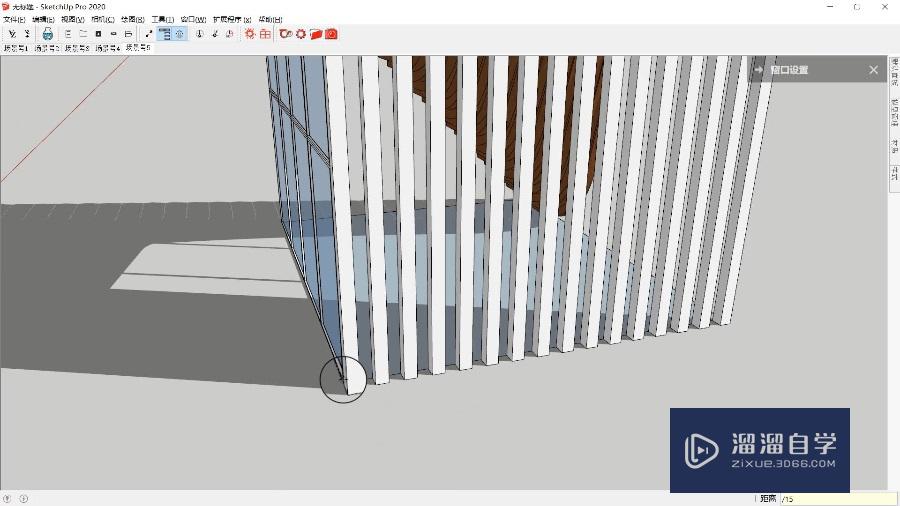
第10步:完成操作。
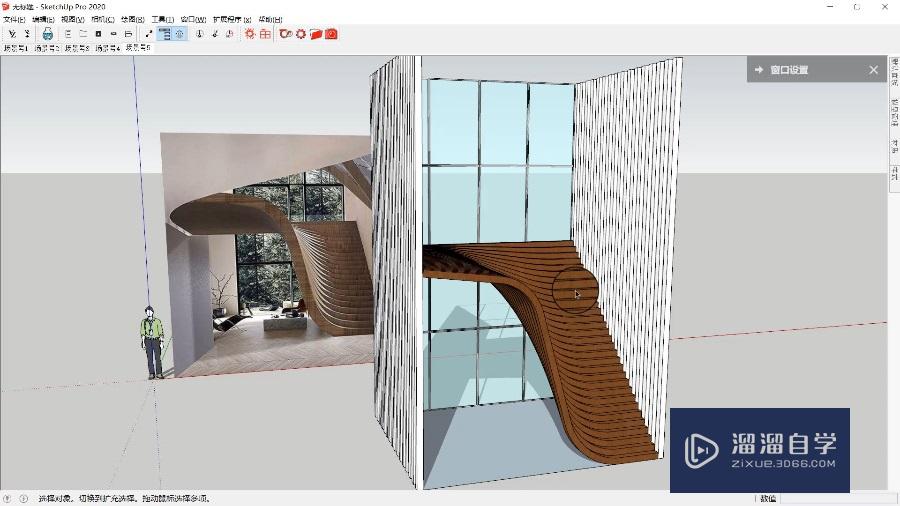
以上关于“SketchUp怎么制作创意楼梯”的内容小渲今天就介绍到这里。希望这篇文章能够帮助到小伙伴们解决问题。如果觉得教程不详细的话。可以在本站搜索相关的教程学习哦!
更多精选教程文章推荐
以上是由资深渲染大师 小渲 整理编辑的,如果觉得对你有帮助,可以收藏或分享给身边的人
本文标题:SketchUp怎么制作创意楼梯
本文地址:http://www.hszkedu.com/62188.html ,转载请注明来源:云渲染教程网
友情提示:本站内容均为网友发布,并不代表本站立场,如果本站的信息无意侵犯了您的版权,请联系我们及时处理,分享目的仅供大家学习与参考,不代表云渲染农场的立场!
本文地址:http://www.hszkedu.com/62188.html ,转载请注明来源:云渲染教程网
友情提示:本站内容均为网友发布,并不代表本站立场,如果本站的信息无意侵犯了您的版权,请联系我们及时处理,分享目的仅供大家学习与参考,不代表云渲染农场的立场!